]]>
]]>
]]>
转蝲请保留出�?
写在前面的话�Q��ؓ(f��)什么要选择MySQL�Q?/strong>
�?strong>MySQL�?a target="_blank" title="官方�|�站">官方�|�站中,�?a target="_blank" title="提及(qi��ng)">提及(qi��ng)雅虎�Q�Yahoo!�Q�、阿��?d��ng)卡�?朗讯(Alcatel-Lucent), Google, 诺基�?Nokia), YouTube以及(qi��ng)Zappos.com都在使用MySQL�?/p>
Russell Dyer先生撰写�?a target="_blank" title="MySQL in a Nutshell, Second Edition">《MySQL in a NutShell �Q?nd edition�?/a>一书的序中�Q�曾提及(qi��ng)"MySQL是最���行的开源数据库�pȝ��。尽���MySQL是免费的�Q�它仍然是可靠的和快速的�Q��ƈ在过��L���l���用过Oracle和MS SQL Server的领域中快速增长�v来。感谢MySQL�l�我们带来这么多的实用开发包�Q��ɽ��理变得很容易。在�q�些应用�E�序�~�程接口�Q�API�Q�application programming interface�Q�中�Q�我们很�Ҏ(gu��)��地应用MySQL的接口来开发自��q��软�g�?
目前�Q�MySQL在全世界的装机量已超�q?00万台�Q�每天��^均有5万�h从MySQL AB官方�|�站和镜像站点下载MySQL安装�E�序�Q�它几乎席卷了整个��业界。MySQL在InfoWorld 2008评选中获得�?最�?j��ng)_��源��Y件大�?�U�号�Q�而MySQL AB公司目前已成为Sun Microsystems的子公司�Q�相信在Sun的带领之下,MySQL的发展会(x��)���来���好�?/p>
如果�(zh��n)�对"数据库(Database�Q?�q�完全没有概�늚�话(比如完全不懂"SQL"�Q�,那么�Q�现在便是很好的旉���开始自学数据库�Q�因�?a target="_blank">《MySQL in a NutShell �?/a>一书�ƈ不讲解特定于数据库的知识--那将是另外一本厚厚的书,�(zh��n)�不用去�{�待�Q�由Russell Dyer撰写�?strong>《MySQL in a NutShell �Q?nd edition�?/a>一书已由机械工业出版社华章图文引进�q�于�q�日出版�?/p>
如何在Windows�pȝ��上安装MySQL�Q?/strong> 下蝲�q����择MySQL的安装包 �׃��MySQL一直在升���Q�所以当�(zh��n)�阅��L��文时�Q�或许在其官方网站上已提供了新的正式版供你下载,因此�Q�以下提供的链接或许�?x��)失效,必要�Ӟ��误����?a target="_blank" title="MySQL下蝲��面">MySQL下蝲��面
另外�Q�在下蝲�q�程中,需要�?zh��n)�注册为网�l�用��P��当然�Q�如果你不愿意注册的话,也可以直接点�?a onclick="show_mirror_list();">�� No thanks, just take me to the downloads!跌���注册�q�一步直接下载)�Q�这是一个很���短的�q�程�Q�它需要�?zh��n)�提供一个有效的Email地址�?/p>
- MySQL 5.0 或MySQL 5.1
MySQL 5.0下蝲��面�Q?http://dev.mysql.com/downloads/mysql/5.0.html
MySQL 5.1下蝲��面�Q?http://dev.mysql.com/downloads/mysql/5.1.html
�(zh��n)�将在上�q�页面上�Q�看到MySQL针对不同操作�pȝ��提供的下载链接。其中for Windows版本又分��Z��同�Ş式的3个安装包�Q?/p>
基本安装包(Windows Essentials�Q�:(x��)该安装包的文件名�c�M��于mysql-essential--5.0.77-win32.msi�Q�它只包含了安装MySQL所需要的基本文�g与配�|�向��|��但是�q�没有包含可选组�Ӟ��如基准套件和嵌入式服务器�?/p>
完全安装包(Windows ZIP/Setup.EXE�Q�:(x��)该安装包的文件名�c�M���?mysql-5.0.77-win32.zip�Q�它包含了安装MySQL所需要的全部文�g与配�|�向��g���?qi��ng)可选组�Ӟ��如基准套件和嵌入式服务器�?/p>
免安装包�Q�Without installer�Q�:(x��) 该安装包的文件名�c�M��于mysql-noinstall-5.0.77-win32.zip�Q�它包含了完全安装包中除配置向导以外的全部文�Ӟ��你必���L��动安装和配置它的配置文�g�Q�my.ini�Q��?/p>
其中�Q�基本安装包�Q�Windows Essentials�Q�和完全安装包(Windows ZIP/Setup.EXE�Q�均包含了MySQL的安装向导和配置向导�Q�因此在�l�大多数情况下,�����你选择�q�两�U�安装方式。如果需要在一台服务器上安装多个MySQL或者对MySQL比较熟�?zh��n)��Q�想完全控制服务器的配置�Q�则应该选择免安装包。此处选择的是基本安装包,关于如何在一台Windows服务器(�?PC机)上安装多个MySQL的实例,请参考我的另外一���文章:(x��)如何在Windows上安装多个MySQL �?/p>
安装、配�|�MySQL
在Windows上安装MySQL�Ӟ��你可以��用MySQL的安装向��|��MySQL Setup Wizard�Q�和配置向导�Q�MySQL Configuration Wizard�Q�比较容易地完成安装配置�q�程。具体步骤如下:(x��)
从上面的MySQL5.0�?.1的下载页面中�Q�在下蝲�Ӟ����L(f��ng)���?Pick a mirror"链接�Q�然后选择一个最�q�的镜像�|�站�Q�如�Q�位于亚�z�的镜像服务器)下蝲�Q�以便以较快地速度下蝲Windows下的MySQL安装包。如�?MySQL安装包是.zip文�g�Q�先解压。然而,不论安装文�g是setup.exe�q�是.msi文�g�Q�都可以通过双击安装文�g来启动安装过�E�,如下面的截图所�C�。在此处�Q�我下蝲的是文�g���寸最���的Windows Essentials (x86)安装包(mysql-essential--5.0.77-win32.msi�Q?/p>
-
安装
双击下蝲所得到的mysql-essential-5.0.77-win32.msi文�g开始安装,下面的几个环节需要特别注意�?/p>
�W�一�?请选择安装�c�d��
�?�U�安装类型可供选择�Q�典型安装(Typical�Q�、完全安装(Complete�Q�和自定义安装(Custom�Q��?/p>
典型安装只包含了MySQL服务器、MySQL命��o(h��)客户端以�?qi��ng)命令行实用�E�序。命令行使用�E�序和命令行客户端包括mysqldump�?myisamchk和其他几个工兗���完全安装包含了软�g包中的全部组件以�?qi��ng)嵌入式服务器库、基准套件�ƈ支持脚本和文档。而自定义安装允许你完全控制要安装的��Y件包和�\径�?/p>
在此处,选择的是自定义安装(Custom�Q��?/p>
![]()
�W�二�?���认安装�Q�截囄����Q?/strong>
如果选择的是典型安装�Q�Typical�Q�或完全安装�Q�Complete�Q��ƈ点击"Next"按钮�Q�进入安装确认界面。此对话框将昄�����Z��所选择的安装类型以�?qi��ng)安装的路径�Q�点�?Install"按钮开始安装。此处,我选择的是自定义安装(Custom�Q�,�q�点�?Next"按钮�Q�此时将�q�入自定义安装对话框�Q�截囄����Q�,同时�Q�此步也可以更改MySQL的安装�\径。默认情冉|��"C:\Program Files\MySQL\MySQL Server 5.0"。如果C盘空间不���I��则可以将其安装到另外的�\径中�Q�如"E:\Program Files\MySQL\MySQL Server 5.0"�Q��?/p>
�W�三、完成安�?strong>�Q�截囄����Q?/strong>
安装完成后,�?x��)出现注册选项和MySQL的网址�Q�注册的好处在于�Q�你可以随时讉K��MySQL的官方论坛,在��用MySQL的过�E�中�Q�如发现bug�Q�则可以�?a 跌���注册�Q�Skip Sign-Up�Q?�?/p>
在安装即���结束时�Q�会(x��)出现一个向导更改系�l�的注册表和启动菜单。在该启动菜单中创徏了如下条目:(x��)
MySQL Command Line Client(MySQL命��o(h��)客户�?�Q�它是MySQL命��o(h��)客户端的快捷方式�Q�它需要输入超�U�用��P��root�Q�的密码方可使用�?/p>
MySQL Server Instance Config Wizard(MySQL服务器实例配�|�向�?)�Q�它是MySQL配置向导的快��h��式,可以用来配置新安装的服务器或者重新配�|�已有的服务器�?/p>
MySQL Document(MySQL文档 �Q�:(x��)它可以链接到MySQL服务器所在的安装目录中的文档内。若采用基本安装包安装时�Q�便不会(x��)出现此菜单�?/p>
- 配置MySQL
�W�一、启动配�|�向�?/p>
安装最后一步,��L(f��ng)��保选中"Configure �?now"选项�?/p>
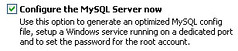
�?2 MySQL安装后,准备开始配�|�MySQL
�W�二、配�|?/h4>
开始配�|�,选择配置�c�d��和服务器�c�d���Q�截囄����Q?/strong>
有两�U�配�|�类型可供选择�Q�Detailed Configuration�Q�详�l�配�|�)和Standard Configuration(标准配置)
其中�Q�标准配�|�适合于,在不考虑服务器优化的情况下,惛_��速启动MySQL的新用户。详�l�配�|�则适合于想更�ؓ(f��)�_����地控制服务器配置的高�U�用戗���此处,选择详细配置�Q��ƈ点击"Next"按钮�Q�进入服务器�c�d��选择界面�Q�截囄����Q��?/p>
有如下三�U�服务器�c�d��可供选择�Q?/p>
Developer Machine�Q�开发机器)�Q�此选项表示典型的桌面工作站�Q�它使用最���的�pȝ��资源�?/p>
Server Machine�Q�开发机器)�Q�此选项表示MySQL服务器可以与其他的应用程序(如,W(xu��)eb服务器、FTP和电(sh��)子邮件等�Q�一赯���行,它将使用一定比例的�pȝ��资源�?/p>
Dedicated MySQL Server Machine�Q�专用MySQL服务器机器)�Q�此选项表示它只�q�行在MySQL服务的服务器上。若没有�q�行其他的应用程序,它将使用全部可用的系�l�资源�?/p>
数据库的使用�Q�截囄����Q?/strong>
通过使用Database Usage对话框,指定创徏表时所用的表处理器。有如下三种选项�Q?/p>
Multifunctional Database�Q�多功能数据库)�Q�此选项使用InnoDB和MyISAM引擎�Q��ƈ在这两个引擎间��^均分配资源。经�怋�用这两个存储引擎的用户可以选择此选项�?/p>
Transactional Database Only�Q�仅做事务处理的数据库)�Q�此选项同时使用InnoDB和MyISAM引擎�Q�与前面的Multifunctional Database不同的是�Q�它�?x��)将大多数服务器资源指派�l�InnoDB引擎。主要��用InnoDB引擎�Q�偶��?d��ng)�?x��)使用MyISAM引擎的用户可以选择该选项�?/p>
Non-Transactional Database Only�Q�仅做非事务处理的数据库�Q�:(x��)此选项完全���掉了InnoDB引擎�Q�把所有的服务器资源指�z����MyISAM引擎。不使用InnoDB引擎的用户可以选择该选项
讄���InnoDB表空��_(d��)��截图略)
如果��x��改InnoDB表的表空间文件的默认位置�Q�可以从驱动器的下拉列表中选择一个驱动器�Q��ƈ在该列表中选择一个新路劲�?/p>
讄����q�发�q�接的大体数目(�q�有助于防止服务器资源耗尽�Q��?/p>
Decision Support�Q�DSS�Q�决�{�支持)/OLAP�Q�在服务器不需要大量的�q�发�q�接�Ӟ��可以选择该选项。��^均�ƈ发连接数�?0�Q�最大连接数目�ؓ(f��)100 �?/p>
Online Transaction Processing�Q�OLTP�Q�联��Z��务处理)�Q�在服务器需要大量的�q�发�q�接�Ӟ��可以选择该选项。最大连接数目�ؓ(f��)500 �?/p>
Manual Setting�Q�手动设�|�)�Q�你可以手动讄����Q�在下拉框中选择或直接输入�ƈ发连接的最大数目)服务器�ƈ发连接的最大数目�?/p>
讄���联网选项
在Networking Options界面中,启用或禁用TCP/IP�|�络�q�����|�连接MySQL服务器的端口受��?/p>
默认使用3306端口。要��x���Ҏ(gu��)��端口�Q�你可以在下拉选择框中选择一个新的端口号�Q�或者也可以直接输入�?/p>
注意�Q�大多数配置均可以采用其默认��|��但是注意在此步骤中,应将MYSQL服务的监听端口添加�ؓ(f��)windows防火墙例外,即选中�?�?"Add firewall exception …�?�?/p>
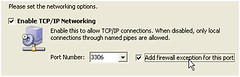
讄���安全选项
讄��������用户�Q�root�Q�的密码�Q�原密码为空�Q�请讄���一个新密码�Q��ƈ牢记此密码!此处假设为msql�?/p>
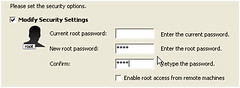
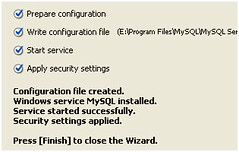
�?5 执行配置�Q�安装完�?/p>
安装MySQL GUI Tools
准备工作
双击下蝲所得到的mysql-gui-tools-noinstall-5.0-r16-win32.zip文�g�Q�将该文件解压至本地���盘卛_���?/p>
启动服务
双击%MySQL GUI Tools% 目录下的 MySQLSystemTrayMonitor.exe�Q�这时会(x��)在�Q务栏右侧出现一个图标。点�?Start Instance",�q�行MySQL�?/p>
然后双击 %MySQL GUI Tools% 目录中的 MySQLAdministrator.exe�Q�或者直接点��M��面右键菜单中�?MySQL Administrator "
输入服务器地址�Q�因为是本机�Q�所以此处请填写127.0.0.1或localhost均可。再输入用户�?root)�?qi��ng)密码,点击OK�Q�进入管理工具主界面。登陆之后运行的效果囑֦��?所�C�:(x��)


参考网址
MySQL官方�|�站�Q?a >http://www.mysql.com/
MySQL官方下蝲��面�Q?a >http://dev.mysql.com/downloads/
]]>
本文以免安装版的mysql�Q�Without installer�Q��ؓ(f��)例,对如何在Windows上安装多个MySQL�q�行讲解�?/p>
免安装版的mysql�Q�Without installer�Q�,其安装包的文件名�c�M��于mysql-noinstall-5.1.31-win32.zip。因为它包含了完整安装包中除配置向导以外的全部文�Ӟ��所以需要你手动安装和配�|�MySQL的配�|�文�Ӟ��my.ini�Q��?br />
�?李红�?http://hongjunli.blogjava.net/ 转蝲请保留出�?
在Windows上安装多个MySQL的具体步骤如下:(x��)
�Q�一�Q�安装MySQL 5.1
1、MySQL免安装版下蝲地址
http://dev.mysql.com/downloads
文�g格式�Q�mysql-noinstall-version-win32.zip
在安装之前,请下载mysql-noinstall-5.1.31-win32.zip和mysql-noinstall-5.0.77-win32.zip�q�两个文件�?/span>
�׃��MySQL一直在升���Q�所以当�(zh��n)�阅��L��文时�Q�或许在其官方网站上已提供了新的正式版下载,因此�Q�请�q�入MySQL下蝲��面 http://dev.mysql.com/downloads/ 查找当前的最新可用版本�?/p>
另外�Q�在下蝲�q�程中,�?x��)提�C�Z��需要注册�ؓ(f��)�|�络用户�Q�这是一个很���短的�q�程�Q�它需要�?zh��n)�提供一个有效的email地址。当�Ӟ��如果不注册的话,你也可以跌���此步�Q�直接下载既可�?/p>
2、解压羃�q�放�|�到你期望的目录�?/strong>
(�����攄���在不包含�I�格的目录下�Q�如E:\mysql )
��Z��方便�Q�修改解压羃后的文�g夹名为mysql�Q��ƈ攄���在C:\mysql (因�ؓ(f��)是配�|�文仉���默认的�\径�?
���下载后的mysql-noinstall-5.0.77-win32.zip解压�?MySQL_HOME%�Q�此�?MySQL_HOME%表示MySQL的安装�\径,如我���其解压至E:\dev\�Q?span style="font-family: Verdana">��Z��方便�Q�修改解压羃后的文�g夹名为mysql-5.1.31�Q�。另外,��Z��便于日后备䆾和升�U�,最好把安装文�g中的data目录存放在其它地斏V��此处,我在E盘新��Z��个目�?MySQL5.1Data"�Q�然后把"E:\dev\mysql-5.1.31"目录下的"data"子目录剪切到"E:\MySQL5.1Data"目录中�?/p>
3、创��Z��个配�|�文�?
对于服务�?/span>每次启动都用到的选项和对MySQL服务的一�?span class="t_tag" onclick="tagshow(event)">讄����Q�你�?x��)发��C��用配�|�文件来指定MySQL配置非常方便�?
MySQL配置文�g�Q�一般放�?span class="t_tag" onclick="tagshow(event)">Windows�pȝ��目录中,如C:\WINDOWS 或C:\WINNT �Q�名为my.ini 。但是,此处我们是安装两个MySQL�Q�因此将其放在MySQL解压�~�后的文件夹中。在该文件夹中,一般包�?个MySQL自带的配�|�文�Ӟ��my-small.ini、my-medium.ini、my-large.ini、my-huge.ini和my-innodb-heavy-4G.ini�Q�请你根据自己机器的内存大小�Q�选择其一�Q��ƈ把它重新命名为my.ini用作基本配置文�g�?
配置文�g中的一�?span class="t_tag" onclick="tagshow(event)">参数�Q�需要根据安装目录的不同�Q�做相应的修改,�?/span>
[WinMySQLAdmin]
Server=E:/dev/mysql-5.1.31/bin/mysqld.exe
[mysqld]
basedir=E:/dev/mysql-5.1.31
datadir=E:/MySQL5.1Data/data
default-character-set=gbk
port=3306
[client]
default-character-set=gbk
port=3306
4、将MySQL加入到Windows 的服务中
打开MS-DOS�H�口�Q?span style="font-family: Verdana">�q�入DOS环境�Q?/span>切换�?%MySQL_HOME%\bin"目录
�q�行�Q?
%MySQL_HOME%\bin>mysqld --install mysql5.1
�Q�此�Ӟ��在运行中输入"services.msc"或者打开"控制面板"->"���理工具"->"服务"�Q�可以看到服务列表中存在"MySQL5.1"服务。如果不希望它自动运行,也可以改为手动,�q�样�Q�当你不用它的时候,也可以节省内存。)
5、启动和停止MySQL服务
%MySQL_HOME%\bin>net start mysql
或者进入DOS环境�Q�进入如下目录运行:(x��)%MySQL_HOME%\bin\mysqld.exe
(或直接双击mysqld.exe文�g�Q�,卛_��启动MySQL服务
%MySQL_HOME%\bin>net stop mysql�Q�停�?strong>MySQL服务�Q?/span>
注:(x��)如果要卸�?strong>MySQL服务�Q�请�q�行%MySQL_HOME%\bin>mysqld --remove
�Q�如果你不再需要MySQL了,请先停掉MySQL的服务,然后再把MySQL的服务卸载掉�Q�最后删除MySQL安装目录卛_��。)
6、进入MySQL�?
%MySQL_HOME%\bin\mysql -uroot -p (密码为空)
(如果出现ERROR 2003 (HY000): Can't connect to MySQL server on 'localhost' (10061)提示�Q�表�C�MySQL服务没有被启动,其主要的原因在于�Q�配�|�文件写的不寏V�?/span>
如果出现ERROR 1045 (28000): Access denied for user [email=]'root'@'localhost'[/email] (using password: NO)提示�Q�表�C�MySQL服务已经启动�Q�但是你所输入的密码不正确�?/span>
如果出现1067的错误:(x��)A system error has occurred.System error 1067 has occurred.The process terminated unexpectedly.提示�Q�无法启�?strong>MySQL服务�Q�进�E�意外终止,表示你的配置文�g有问题,��h���?span style="color: #000000">my.ini里面的�\劲是否写错了或者试着删除MySQL5.1Data文�g中的LOG文�g�?/span>)
mysql>select version(); (昄���目前你所安装�?span style="color: #000000">MySQL�?/strong>数据库版本信�?/span>)
如果上面的所有操作步骤均正常的话�Q�那么恭喜你�Q�你已安装好�?span style="color: #000000">MySQL 5.1�Q�下面我们���l�安�?span style="color: #000000">MySQL 5.0.
�Q�二�Q�安装MySQL 5.0
安装MySQL 5.0的步骤与安装MySQL 5.1的步骤类��|��其中�Q�有两个需要注意的地方为,
�Q?�Q�在创徏MySQL 5.0的配�|�文件时�Q�port要设�|�成�?306�Q�如3307�{�)端口�?/p>
�Q?�Q�将MySQL加入到Windows 的服务中�Q?/p>
打开MS-DOS�H�口�Q?span style="font-family: Verdana">�q�入DOS环境�Q?/span>切换�?%MySQL_HOME%\bin"目录
�q�行�Q?/span>
%MySQL_HOME%\bin>mysqld-nt --install mysql5.0
注意�Q�mysqld�Q�或mysqld.exe�Q�是 MySQL server数据库服务器的相关程序,而mysqld-nt�Q�或mysqld-nt.exe�Q�是MySQL Daemon数据库服务的相关�E�序�Q�在MySQL 5.1�Q�此处的版本�?.1.31�Q�中仅有mysqld�Q�或mysqld.exe�Q�,在MySQL 5.0�Q�此处的版本�?.0.77�Q�中�Q�这两者都有�?/p>